在Excel表格中添加选项的方法包括:使用数据验证、插入下拉菜单、使用控件工具箱、应用条件格式。 其中,使用数据验证是最常见且最简单的方法。通过数据验证,可以轻松创建一个下拉菜单,供用户选择预设的选项。具体步骤包括选择单元格、设置数据验证规则、输入选项列表等。以下是详细描述:
使用数据验证创建下拉菜单:首先选择需要添加选项的单元格或单元格区域,然后在工具栏中选择“数据”选项卡,点击“数据验证”按钮。在弹出的对话框中,选择“设置”选项卡,选择“允许”下拉菜单中的“序列”,在“来源”框中输入选项列表(用逗号分隔)。点击“确定”后,选定的单元格会出现下拉箭头,用户可以从中选择预设的选项。
一、数据验证
数据验证是Excel中一个非常强大的功能,通过它可以限制用户输入数据的类型和范围,还可以创建下拉菜单供用户选择。
1.1、设置数据验证
要设置数据验证,首先选择你想要添加选项的单元格或单元格区域。然后,点击Excel工具栏中的“数据”选项卡,选择“数据验证”。在弹出的数据验证对话框中,选择“设置”选项卡。然后在“允许”下拉菜单中选择“序列”。在“来源”文本框中输入你想要的选项,每个选项之间用逗号分隔。点击“确定”后,所选单元格将会出现一个下拉菜单,用户可以从中选择预设的选项。
1.2、自定义输入消息和错误警告
数据验证不仅可以限制输入,还可以提供用户输入消息和错误警告。在数据验证对话框中,选择“输入信息”选项卡,你可以输入一个标题和输入信息,这些信息将在用户选择单元格时显示。选择“出错警告”选项卡,你可以自定义错误信息,这些信息将在用户输入无效数据时显示。
二、插入下拉菜单
插入下拉菜单是数据验证的一个具体应用,也是Excel中最常用的功能之一。
2.1、创建下拉菜单
创建下拉菜单的步骤与设置数据验证类似。首先选择需要添加下拉菜单的单元格或单元格区域,然后点击“数据”选项卡,选择“数据验证”。在数据验证对话框中,选择“设置”选项卡,并在“允许”下拉菜单中选择“序列”。在“来源”文本框中输入选项列表,每个选项之间用逗号分隔。点击“确定”后,所选单元格将会出现一个下拉箭头,用户可以从中选择预设的选项。
2.2、使用外部数据源
你还可以使用外部数据源创建下拉菜单。首先,将选项列表输入到Excel工作表中的某个区域。然后,选择需要添加下拉菜单的单元格或单元格区域,点击“数据”选项卡,选择“数据验证”。在数据验证对话框中,选择“设置”选项卡,并在“允许”下拉菜单中选择“序列”。在“来源”文本框中,点击选择按钮,然后选择选项列表所在的单元格区域。点击“确定”后,所选单元格将会出现一个下拉箭头,用户可以从中选择预设的选项。
三、使用控件工具箱
控件工具箱提供了更多高级选项,可以创建更复杂的交互元素。
3.1、插入表单控件
在Excel中,控件工具箱提供了多种表单控件,如复选框、选项按钮和组合框。要插入表单控件,首先点击“开发工具”选项卡(如果没有看到开发工具选项卡,可以在Excel选项中启用)。然后,点击“插入”按钮,在弹出的菜单中选择你需要的表单控件,例如“组合框”。点击工作表中的任意位置,插入控件。
3.2、设置控件属性
插入控件后,你可以设置控件的属性。右键点击控件,选择“控件格式”或“属性”,可以设置控件的名称、链接单元格、列表填充范围等。例如,对于组合框,你可以设置列表填充范围为包含选项列表的单元格区域,链接单元格为用来存储用户选择结果的单元格。
四、应用条件格式
条件格式可以根据单元格的内容自动更改单元格的格式,增强数据的可视化效果。
4.1、设置条件格式
要设置条件格式,首先选择需要应用条件格式的单元格或单元格区域。然后,点击“开始”选项卡,选择“条件格式”按钮。在弹出的菜单中,选择“新建规则”。在新建格式规则对话框中,选择“使用公式确定要设置格式的单元格”,然后输入一个公式,该公式将根据单元格的内容返回TRUE或FALSE。点击“格式”按钮,设置满足条件时的单元格格式,如字体颜色、背景颜色等。点击“确定”后,Excel将根据单元格的内容自动应用条件格式。
4.2、使用预设条件格式
Excel还提供了一些预设的条件格式规则,如数据条、色阶和图标集。这些预设规则可以帮助你快速应用常见的条件格式。要使用预设条件格式,首先选择需要应用条件格式的单元格或单元格区域。然后,点击“开始”选项卡,选择“条件格式”按钮。在弹出的菜单中,选择你需要的预设规则,如“数据条”、“色阶”或“图标集”。选择具体的预设格式后,Excel将自动应用条件格式。
五、动态选项列表
动态选项列表可以根据数据源的变化自动更新,提供更灵活的选项管理。
5.1、使用表格创建动态选项列表
Excel的表格功能可以帮助你创建动态选项列表。首先,将选项列表输入到Excel工作表中的某个区域,然后选择该区域,点击“插入”选项卡,选择“表格”。在创建表格对话框中,确认表格包含标题行,然后点击“确定”。表格创建后,选项列表将自动扩展或缩小,以便包含新的选项或删除的选项。
5.2、使用公式创建动态选项列表
你还可以使用公式创建动态选项列表。首先,将选项列表输入到Excel工作表中的某个区域。然后,选择需要添加下拉菜单的单元格或单元格区域,点击“数据”选项卡,选择“数据验证”。在数据验证对话框中,选择“设置”选项卡,并在“允许”下拉菜单中选择“序列”。在“来源”文本框中,输入一个动态范围公式,如=OFFSET(Sheet1!$A$1,0,0,COUNTA(Sheet1!$A:$A),1),其中Sheet1!$A$1是选项列表的第一个单元格,COUNTA(Sheet1!$A:$A)是选项列表的长度。点击“确定”后,所选单元格将会出现一个下拉箭头,用户可以从中选择预设的选项。
六、使用宏和VBA
宏和VBA(Visual Basic for Applications)提供了更高级的选项管理功能,可以实现自动化和自定义功能。
6.1、录制宏
录制宏是Excel中自动化任务的简单方法。首先,点击“开发工具”选项卡,选择“录制宏”。在录制宏对话框中,输入宏的名称和快捷键,然后点击“确定”开始录制。完成操作后,点击“开发工具”选项卡,选择“停止录制”。录制完成后,你可以在“开发工具”选项卡中选择“宏”按钮,运行录制的宏。
6.2、编写VBA代码
如果你需要更复杂的自动化任务,可以编写VBA代码。首先,点击“开发工具”选项卡,选择“Visual Basic”按钮,打开VBA编辑器。在VBA编辑器中,选择“插入”菜单,选择“模块”,创建一个新的代码模块。在代码模块中,编写你的VBA代码。例如,以下代码创建一个动态选项列表并将其应用于A1单元格:
Sub CreateDynamicDropdown()
Dim ws As Worksheet
Dim rng As Range
Set ws = ThisWorkbook.Sheets("Sheet1")
Set rng = ws.Range("A1:A10")
With ws.Range("A1").Validation
.Delete
.Add Type:=xlValidateList, AlertStyle:=xlValidAlertStop, Operator:= _
xlBetween, Formula1:=rng.Address
.IgnoreBlank = True
.InCellDropdown = True
.ShowInput = True
.ShowError = True
End With
End Sub
七、使用第三方插件
除了Excel自带的功能外,你还可以使用第三方插件来扩展Excel的功能,提供更高级的选项管理。
7.1、安装插件
要安装第三方插件,首先下载并安装插件文件。然后,打开Excel,点击“文件”选项卡,选择“选项”。在Excel选项对话框中,选择“加载项”选项卡,点击“转到”按钮。在加载项对话框中,点击“浏览”按钮,选择插件文件,点击“确定”后,插件将被安装并启用。
7.2、使用插件功能
安装插件后,你可以在Excel中使用插件提供的功能。不同的插件提供不同的功能,具体使用方法请参考插件的使用说明。例如,一些插件提供高级的数据验证功能,可以创建更复杂的下拉菜单和选项列表。
八、总结
在Excel中添加选项的方法有很多,每种方法都有其独特的优势和适用场景。使用数据验证是最常见且最简单的方法,适合创建基本的下拉菜单和选项列表。插入表单控件和应用条件格式可以提供更多的交互和可视化效果。动态选项列表可以根据数据源的变化自动更新,提供更灵活的选项管理。宏和VBA提供了更高级的自动化和自定义功能,适合复杂的任务。第三方插件则可以进一步扩展Excel的功能,满足特定需求。通过合理选择和组合这些方法,你可以在Excel中创建丰富多样的选项管理方案,提高工作效率和数据准确性。
相关问答FAQs:
1. 如何在Excel表格中添加下拉选项?在Excel表格中添加下拉选项非常简单。首先,选中你想要添加下拉选项的单元格。然后,在Excel菜单栏中选择“数据”选项卡。在“数据工具”组中,点击“数据验证”按钮。在弹出的对话框中,选择“设置”选项卡。在“允许”下拉菜单中选择“列表”。接下来,点击“来源”文本框,并输入你想要的选项,每个选项之间使用逗号进行分隔。点击“确定”按钮,完成下拉选项的添加。
2. 如何在Excel表格中创建带有多个选项的下拉列表?如果你想在Excel表格中创建带有多个选项的下拉列表,可以使用数据验证功能。首先,选中你想要创建下拉列表的单元格。然后,在Excel菜单栏中选择“数据”选项卡。在“数据工具”组中,点击“数据验证”按钮。在弹出的对话框中,选择“设置”选项卡。在“允许”下拉菜单中选择“列表”。接下来,在“来源”文本框中输入你想要的选项,每个选项之间使用逗号进行分隔。点击“确定”按钮,即可创建带有多个选项的下拉列表。
3. 如何在Excel表格中添加动态的下拉选项?如果你希望在Excel表格中添加动态的下拉选项,可以使用Excel的数据透视表功能。首先,将你想要作为下拉选项的数据放置在一个单独的工作表中。然后,在Excel菜单栏中选择“数据”选项卡。在“数据工具”组中,点击“透视表”按钮。在透视表对话框中,选择你的数据源和目标位置。在透视表字段列表中,将包含下拉选项的列拖动到“行”或“列”区域。然后,在透视表字段列表中选择你想要添加下拉选项的单元格,右键点击并选择“数据透视表选项”。在弹出的对话框中,选择“设置”选项卡。在“数据”下拉菜单中选择“下拉选项”。点击“确定”按钮,即可为该单元格创建动态的下拉选项。
文章包含AI辅助创作,作者:Edit1,如若转载,请注明出处:https://docs.pingcode.com/baike/4615553